在日常使用电脑的过程中,我们时常会遇到电脑启动错误的情况。这些错误可能会导致系统崩溃、无法正常开机等问题,给我们的工作和生活带来不便。本文将详细介绍解决电脑启动错误的方法和技巧,帮助读者迅速恢复正常的电脑使用状态。

检查硬件连接是否正常
在解决电脑启动错误之前,首先需要检查硬件连接是否正常。包括检查电源线、显示器线、鼠标键盘连接等。若有松动或损坏的情况,需及时修复或更换。
排除外部设备故障
若硬件连接正常,还需检查外部设备是否正常运作。如打印机、扫描仪等设备会影响电脑正常启动,需排除故障设备或重新安装驱动程序。
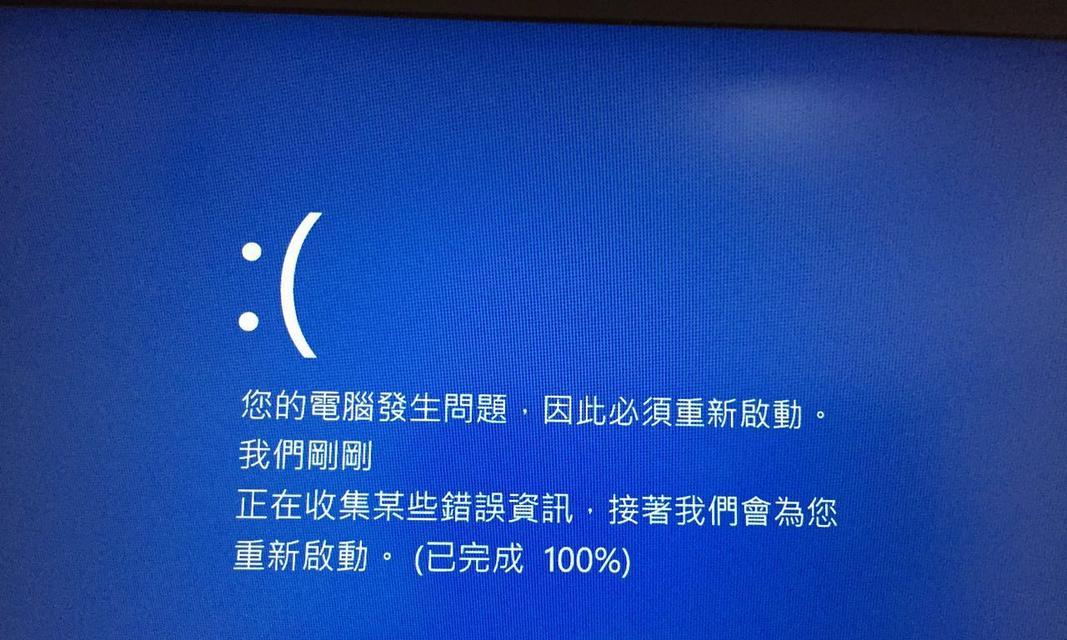
进入安全模式启动
如果电脑启动错误导致无法进入系统,可以尝试进入安全模式启动。启动时按下F8键,选择“安全模式”选项,进入安全模式后可以修复系统错误或卸载最近安装的软件。
使用修复工具
在电脑启动错误的情况下,可以使用系统自带的修复工具来解决问题。如Windows系统可以使用“系统修复”、“系统还原”等功能来修复错误。
检查启动项和服务
错误的启动项和服务可能会导致电脑启动错误。可以通过任务管理器或系统配置工具来检查和禁用不必要的启动项和服务,以解决启动错误问题。
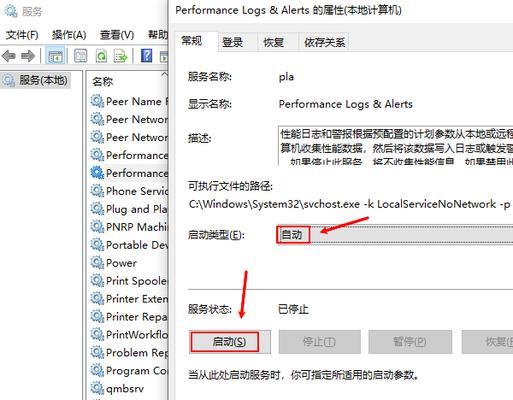
更新驱动程序
过时的驱动程序可能会导致电脑启动错误,因此及时更新驱动程序是解决问题的有效方法。可以通过设备管理器或厂商官网下载并安装最新的驱动程序。
修复操作系统
如果以上方法都无效,可能需要进行操作系统的修复。可以使用系统安装盘或USB启动盘进行修复,选择“修复你的计算机”选项,按照提示进行操作系统修复。
重装操作系统
如果无法修复操作系统,则需要考虑重装操作系统。在重装之前需要备份重要文件,然后使用安装盘或USB启动盘重新安装操作系统。
清理磁盘空间
电脑启动错误可能与磁盘空间不足有关,可以通过清理磁盘空间来解决问题。使用系统自带的磁盘清理工具或第三方工具进行磁盘清理,删除临时文件和不必要的软件。
检查硬盘健康状态
硬盘出现问题也会导致电脑启动错误。可以使用硬盘健康检测工具来检查硬盘的健康状态,如发现问题则及时更换硬盘。
安全模式下进行病毒扫描
病毒感染也是电脑启动错误的原因之一。可以在安全模式下运行杀毒软件进行全盘扫描,清除潜在的病毒。
恢复系统到出厂设置
如果以上方法都无法解决问题,可以考虑将系统恢复到出厂设置。这样可以消除可能的系统错误和冲突,但会清除所有用户数据,需要提前备份重要文件。
咨询专业人士
如果无法解决电脑启动错误,可以咨询专业人士的帮助。专业人士有经验丰富的技术人员,可以帮助定位并解决问题。
保持系统更新
定期保持操作系统和软件的更新也是预防电脑启动错误的重要措施。更新可以修复漏洞和错误,提升系统的稳定性和性能。
定期备份重要文件
无论遇到何种问题,都应该定期备份重要文件。这样即使电脑启动错误,也能够保证数据的安全。
电脑启动错误可能会给我们的工作和生活带来不便,但通过以上方法和技巧,我们可以迅速解决这些问题。希望本文提供的电脑启动错误恢复指南能够帮助读者更好地应对电脑启动错误,恢复正常的使用状态。


